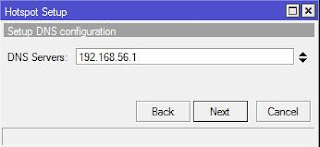1. Setting WebServer pada Cisco Packet
Tracer
a. Setting WebServer pada Cisco Packet
Tracer dan buat desan 1 pc dan 1 server
b.
Atur
ip addrress pc dan servernya.
c. Klik
2x pada server lalu pilih confic dan buat halaman indeks.html dan alasan.html
di HTTP
d. Setelah
membuat halaman html, coba buka web server dari konputer pc, dengan cara klik
2x pada pc masuk ke web browser lalu isi URL dengan 192.168.1.1. Apabila
berhasil akan tampil seperti ini.
2. Simulasi
VLAN
a.
Membuat desain jaringan simulasi seperti gambar di bawah ini.
b.
Mengatur
IP Address dan default gateway pada server endah2.
c. Mengatur DHCP pada sever endah2 Jika
sukses maka jaringan akan seperti ini
d. Mengatur IP Address dan default
gateway pada server endah1.
e. Mengatur DHCP pada sever endah1 Jika
sukses maka jaringan akan seperti ini
f. Setelah itu atur CLI pada switch
seperti gambar di bawah ini.
g. Setelah selesai mengatur CLI pada
switch, kemudian tambahkan router. Setelah menambahkan router, atur CLI pada
router seperti gambar dibawah ini.
h. Setelah mengatur CLI pada router,
masuk lagi ke CLI pada switch
i.
Apabila
berhasil akan seperti gambar dibawah ini.
j.
Lalu
kita coba ping ping dari client yang
ada di endah2 dengan client yang ada pada endah1